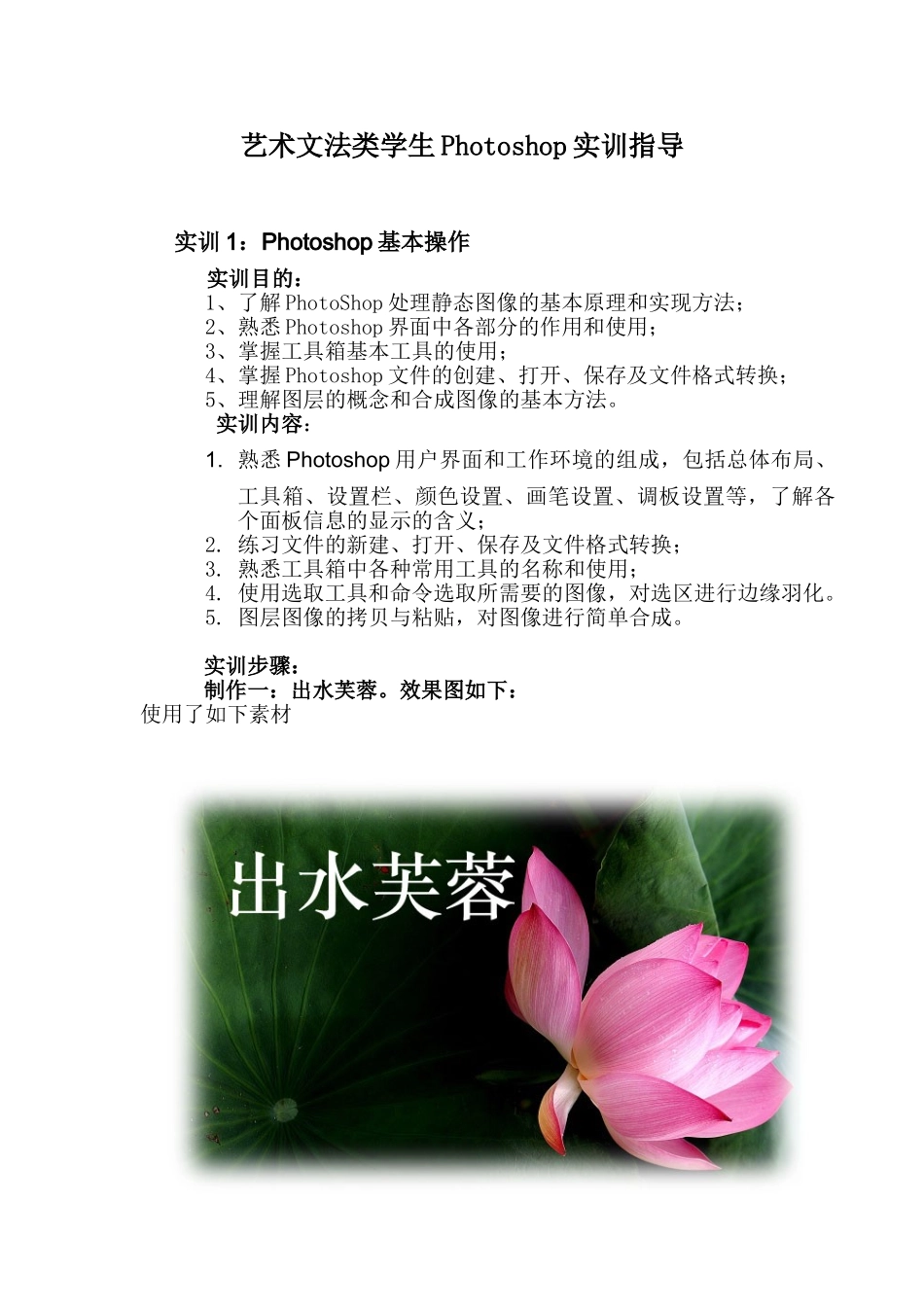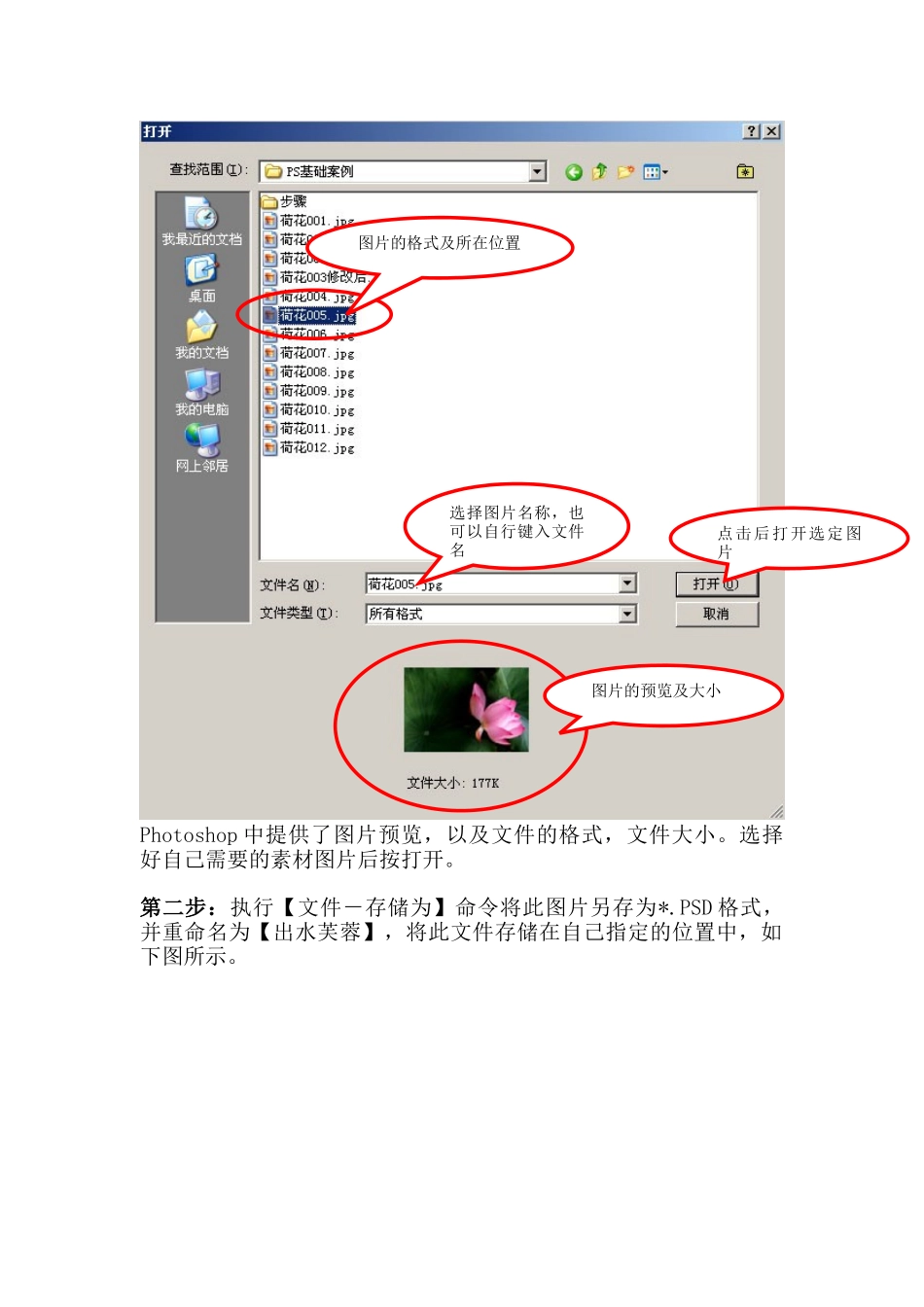艺术文法类学生Photoshop实训指导实训1:Photoshop基本操作实训目的:1、了解PhotoShop处理静态图像的基本原理和实现方法;2、熟悉Photoshop界面中各部分的作用和使用;3、掌握工具箱基本工具的使用;4、掌握Photoshop文件的创建、打开、保存及文件格式转换;5、理解图层的概念和合成图像的基本方法。实训内容:1.熟悉Photoshop用户界面和工作环境的组成,包括总体布局、工具箱、设置栏、颜色设置、画笔设置、调板设置等,了解各个面板信息的显示的含义;2.练习文件的新建、打开、保存及文件格式转换;3.熟悉工具箱中各种常用工具的名称和使用;4.使用选取工具和命令选取所需要的图像,对选区进行边缘羽化。5.图层图像的拷贝与粘贴,对图像进行简单合成。实训步骤:制作一:出水芙蓉。效果图如下:使用了如下素材第一步:执行【文件-打开】命令打开图片素材,如下图所示。在对话栏中选择素材所在的文件中,选择素材按确定,如下图所示。Photoshop中提供了图片预览,以及文件的格式,文件大小。选择好自己需要的素材图片后按打开。第二步:执行【文件-存储为】命令将此图片另存为*.PSD格式,并重命名为【出水芙蓉】,将此文件存储在自己指定的位置中,如下图所示。图片的预览及大小图片的格式及所在位置点击后打开选定图片选择图片名称,也可以自行键入文件名常用保存类型:.PSD.PDD保留设计的图层及样式等详细信息,没有对图像进行压缩处理.JPEG(*.JPG;*.JPEG;*.JPG)扔掉隐藏层,将所有图层合并为一层并且压缩处理.BMP(*.BMP;*.RLE;*.DIB)无压缩处理的图像.TIFF(*.TIF;*.TIFF)扔掉隐藏层,将所有图层合并为一层但并未压缩处理第三步:鼠标点击工具栏中的【矩形选取框工具】图标,选择矩形选取工具,将羽化定为12像素,如下图所示。文件的保存格式文件名称羽化像素用矩形选框工具在画面中选取适当的图画部分,这时可以看到在画面中出现了一个带有圆角的矩形,如下图所示。(如果羽化为0像素,则画面中会出现直角的矩形)执行【编辑-拷贝】命令将选取框中内容复制一下,然后执行【编辑-粘贴】命令,将选取框内的图片复制到了一个新的图层上,将此图层重命名为【荷花】,为了看到复制后的图片效果我们将背景层隐藏,看到复制后的图片边缘是虚化的,如下图所示。矩形选取工具1.当前图层左图中有一支笔的图标并且图层显示为蓝色的区域就为当前图层,即我们正在进行修改的图层。2.可见层与隐藏层有一个眼睛符合的则表示此图层为可见图层。与之相反没有眼睛符号的图层则表示这个图层被隐藏为不可见层。如下图所示。第四步:选择工具栏中的文字工具,点击图片输入文字【出水芙蓉】,字体华文中宋,大小80点,锐化,左对齐,颜色为白色,输入后用移动工具将文字放置于适当位置,如下图所示。因为选择了边缘羽化,边缘出现模糊的的效果新图层重新命名为“荷花”可见层隐藏层可见层隐藏层当前层第五步:执行【图层-新建-图层】命令,新建一个图层在文字层上。然后点击此新建图层,将光标放在些图层上,可以看到光标变成一个手的形状,按住鼠标左键不放,拖动此图层将此图层拖到【荷花】层下面,并重新命名为【底色】,如下图所示。文字工具移动工具字体选择字体大小对齐方式字体颜色第六步:将前景色设置为白色,再选择工具栏中的渐变工具,点击图标右下角的小三角形,在下拉的工具中选择油漆桶工具,然后用油漆桶工具在画面中点击一下,这时就【底色】层中填充了白色,如下图所示。然后点击保存。最后效果图如下前景色背景色还可以使用其他选择工具,将参数变化后看看效果。例如使用“笔刷工具”。步骤:打开一张图片,选择工具栏中的“画笔工具”,在笔刷参数选项中选择直径100像素,模式正常,不透明度100%,流量100%。如图所示。然后选择前景色为白色。如图所示。设置好后使用笔刷工具在画面上随便涂抹出不规则的边框。如图所示。点击设置前景色制作二:园形按钮第一步:点击新建,300*200像素,72像素/英寸,RGB,如图设置:宽度:300像素高度;200像素分辨率:72像素/英寸模式:RGB模式内容:白色选择像素的原因是显示屏幕都是以像素为宽/高为分辨率大小,例如常用的分辨率大小...